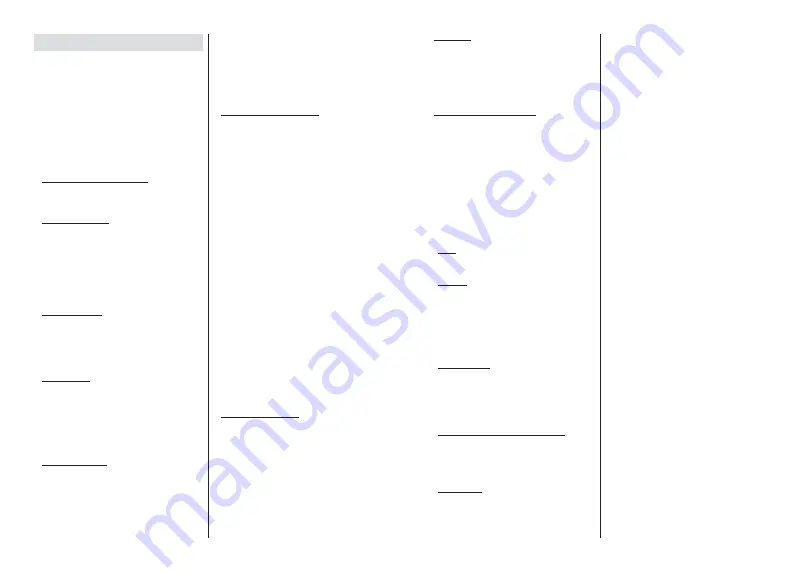
Norsk
- 9 -
Innledende oppsettsveiviser
Merk:
Følg instruksjonene på skjermen for å fullføre den
første installasjonsprosessen. Bruk retningsknappene og
OK
-knappen på fjernkontrollen for å velge, stille inn, bekrefte
og fortsette.
En velkomstskjerm vises når TV-apparatet slås på
første gang. Velg ønsket språk og trykk
OK
. Følg
instruksjonene på skjermen for å stille inn TV-en din
og installere kanaler. Installasjonsveiviseren vil hjelpe
deg gjennom oppsettsprosessen. Du kan utføre før-
stegangsinstallasjon når som helst ved bruk av
Tilba-
kestilling
-alternativet i menyen
Innstillinger>Enhets-
preferanser
. Du kan få tilgang til
Innstillinger
-menyen
fra startskjermen eller fra
TV-alternativ
-menyen i Live
TV-modus.
1. Velkomstmelding og språkvalg
Meldingen "
Velkommen
" vises sammen med
språkvalg på skjermen. Velg ønsket språk fra listen
og trykk på
OK
for å fortsette.
2. Første gangs setup
Etter landvalget kan du starte den første
installasjonsveiviseren. Uthev
Fortsett
og trykk
OK
for å fortsette. Du vil ikke kunne gå tilbake og endre
språk og land når du fortsetter. Hvis du trenger å
endre språket etter dette trinnet, må du sette TV-en i
standby-modus, slik at installasjonsprosessen starter
fra begynnelsen når du slår på TV-en neste gang. For
å gjøre dette, trykk og hold inne
Standby
-knappen. En
dialog vises. Uthev
OK
og trykk på
OK
.
3. Søk etter tilbehør
Et søk etter tilbehør vil bli utført etter at den første
installasjonen har startet. Følg informasjonen på
skjermen for å pare fjernkontrollen (avhenger av
fjernkontrollmodellen) og andre trådløse tilbehør
med TV-en. Trykk på
Tilbake/returner
-knappen for å
avslutte å legge til tilbehør og fortsett.
4. Hurtigoppsett
En skjerm der du kan overføre Android-telefonens
WLAN-nettverk og Google-konto til TV-en. Uthev
Fortsett
og trykk
OK
for å fortsette. Følg instruksjonene
på TV-skjermen og telefonen din for å fullføre
prosessen. Du kan også hoppe over dette trinnet
ved å velge alternativet
Hopp over
. Noen trinn kan
hoppes over, avhengig av innstillingene som er gjort
i dette trinnet.
5. Nettverkstilkobling
Trådløse nettverk søkt etter og listet opp på neste
skjermbilde. Velg WLAN-nettverket ditt fra listen og
trykk
OK
for å koble til. Angi passordet ved hjelp av det
virtuelle tastaturet hvis nettverket er passordbeskyttet.
Velg alternativet
Annet nettverk
fra listen hvis
nettverket du vil koble til har skjult SSID.
Hvis du foretrekker å ikke koble til internett på dette
tidspunktet, kan du hoppe over dette trinnet ved å
velge
Hopp over
. Du kan koble til Internett senere
ved å bruke menyalternativene
Nettverk og Internett
i menyen
Innstillinger
fra startskjermen eller fra
TV-
alternativ
-menyen i Live TV-modus.
Dette trinnet blir hoppet over hvis en internettforbindelse
ble opprettet i forrige trinn.
6. Logg på Google-kontoen din
Hvis tilkoblingen lykkes, kan du logge deg på Google-
kontoen din på neste skjermbilde. Du må være logget
på en Google-konto for å kunne bruke Google-
tjenester. Dette trinnet blir hoppet over hvis det ikke er
opprettet noen internettforbindelse i forrige trinn, eller
hvis du allerede har logget deg på Google-kontoen din
i Hurtigoppsett-trinnet.
Ved å logge på vil du kunne oppdage nye apper for
videoer, musikk og spill på Google Play; få tilpassede
anbefalinger fra apper som YouTube; kjøpe eller leie
de nyeste filmene og showene på Google Play Movies
& TV; få tilgang til underholdningen din og kontrollere
mediene dine. Uthev
Logg inn
og trykk
OK
for å
fortsette. Innloggingsalternativer er som følger:
Bruk telefonen eller datamaskinen din:
Du
kan logge på en nettleser på telefonen eller
datamaskinen din. Uthev dette alternativet og trykk
på
OK
-knappen. En kode vil vises på TV-skjermen.
Forsikre deg om at telefonen eller datamaskinen
din er i samme nettverk som TV-en. Åpne det gitte
nettstedet (androidtv.com/setup, følg instruksjonene
på skjermen for den oppdaterte nettadressen) i
telefonens eller datamaskinens nettleser, og skriv
inn koden du ser på TV-skjermen i det relaterte
oppføringsfeltet. Følg deretter instruksjonene på
enheten din og fullfør prosessen.
Bruk fjernkontrollen:
Ved å bruke dette alternativet
kan du logge på Google-kontoen din ved å oppgi
e-postadresse eller telefonnummer og passord.
Hvis du foretrekker å ikke logge deg på Google-
kontoen din på dette tidspunktet, kan du hoppe over
dette trinnet ved å velge
Hopp over
.
7. Betingelser for service
Servicevilkår-skjermbildet vises dernest. Ved å
fortsette, samtykker du til Googles vilkår for bruk,
Googles personvernregler og Google Plays vilkår for
bruk. Velg
Godta
og trykk
OK
på fjernkontrollen for å
bekrefte og fortsette. Du kan også se
Vilkår for bruk
,
Personvernregler
og
Spill av vilkår for bruk
på
denne skjermen. For å vise innholdet er det nødvendig
med en internettforbindelse. Det vises en melding om
nettstedsadressen som denne informasjonen også
kan vises på i tilfelle internettilgang ikke er tilgjengelig.
Norsk
- 10 -
8. Plassering
På neste skjermbilde kan du tillate eller nekte Google
og tredjepartsapper å bruke TV-ens posisjonsinforma-
sjon. Velg
Ja
for å bekrefte og trykk
OK
. For å hoppe
over dette trinnet uten å bekrefte, velg
Nei
og gå videre
ved å trykke på
OK
-knappen. Du kan endre denne
innstillingen senere ved å bruke menyen
Innstillinger
> Enhetsinnstillinger > Plassering
på startskjermen.
9. Hjelp med å forbedre Android
Send diagnostisk informasjon automatisk til Google,
for eksempel krasjrapporter og bruksdata fra enheten
og appene dine. Denne informasjonen vil ikke bli brukt
til å identifisere deg. Velg
Ja
for å bekrefte og trykk
OK
. For å hoppe over dette trinnet uten å bekrefte,
velg
Nei
og gå videre ved å trykke på
OK
-knappen.
Du kan endre denne innstillingen senere ved å bruke
menyen
Innstillinger > Enhetsinnstillinger > Bruk
og diagnostikk
på startskjermen.
Informasjon om Google-tjenester og enkelte funksjoner
på TV-en din vises dernest. Du kan slå på personlige
resultater for Assistant ved å velge det relaterte alter-
nativet når du blir bedt om det. Trykk på
OK
fortløpende
for å fortsette.
10. Land
I neste trinn velger du
Land
fra listen og trykker på
OK
for å fortsette.
11. Passord
Avhengig av hvilket land du valgte i forrige trinn,
kan du bli bedt om å definere et passord (PIN) på
dette tidspunktet. Trykk på
OK
for å fortsette. Valgt
PIN kan ikke være 0000. Denne PIN-koden vil være
nødvendig for å få tilgang til visse menyer, innhold
eller for å frigjøre låste kanaler, kilder osv. Du må angi
den hvis du blir bedt om å oppgi en PIN-kode for en
menyoperasjon senere.
12. Velg TV-modus
I det følgende trinnet i det innledende oppsettet,
kan du angi TV-ens driftsmodus som enten
Hjem
eller
Butikk
.
Butikk
-alternativet vil konfigurere TV-
innstillingene for butikkmiljø. Dette alternativet er kun
ment for butikkbruk. Det anbefales å bruke
Hjem
for
hjemmebruk.
13. Chromecast built-in alltid tilgjengelig
Velg Chromecast-tilgjengelighet. Hvis den er satt som
På
, blir TV-en din oppdaget som en Google Cast-enhet
og lar Google Assistant og andre tjenester vekke TV-en
din for å svare på Cast-kommandoer, selv når du er i
ventemodus og skjermen er av.
14. Tunermodus
Merk:
Hvis du ikke vil utføre en tunersøking, velger du ett
av de tilgjengelige alternativene uansett. Du kan hoppe over
søkingen på et senere tidspunkt i installasjonsveiviseren.
Hvis du hopper over dette trinnet, kan du utføre et kanalsøk
senere ved å bruke de relaterte
Kanaler
-menyalternativene.
Neste trinn er valg av tunermodus. Velg
tunerinnstillingen din for å installere kanaler for Live
TV-funksjonen. Alternativene
Antenne
,
Kabel
og
Satelitt
er tilgjengelige. Uthev alternativet som tilsvarer
miljøet ditt, og trykk på
OK
eller
høyre
retningsknapp
for å fortsette.
Antenne
Hvis
Antenne
er valgt, vil TV-en søke etter digitale
bakkesendinger og analoge sendinger. Uthet
alternativet
Søk
på neste skjermbilde og trykk
OK
for å starte søket, eller velg
Hopp over søking
for å
fortsette uten å utføre et søk.
Kabel
Hvis
Kabel
er valgt, vil TV-en søke etter digitale
kabelsendinger og analoge sendinger. Hvis det
finnes, vil tilgjengelige operatøralternativer vises
på
Velg operatør
-skjermbildet. Ellers blir dette
trinnet hoppet over. Du kan bare velge én operatør
fra listen. Uthev ønsket operatør og trykk på
OK
eller
høyre
retningsknapp for å fortsette. På det
neste skjermbildet velger du
Søk
for å starte et
søk, eller velger
Hopp over søking
for å fortsette
uten å utføre et søk. Hvis
Søking
er valgt, vises et
konfigurasjonsskjermbilde dernest. Alternativene
Søkemodus
,
Frekvens (KHz)
,
Modulering
,
Symbolhastighet (Ksym / s)
,
Nettverks-ID
må
kanskje stilles inn. For å utføre en full søking, angi
Søkemodus
som
Full/Avansert
hvis tilgjengelig.
Avhengig av valgt operatør og/eller
Søkemodus
, kan
det hende at noen alternativer ikke vil kunne velges.
Når du er ferdig med å angi tilgjengelige alternativer,
trykker du på
høyre
retningsknapp for å fortsette.
TV-apparatet vil begynne å søke etter tilgjengelige
kringkastinger.
Satellitt
Hvis alternativet
Satelitt
er valgt, vises skjermbildet
Satellittype
dernest. Alternativene
Foretrukket
satellitt
og
Generell satellitt
vil være tilgjengelige.
Velg én og trykk
OK
for å fortsette.
Merk:
Foretrukket satellitt
og Generell satellitt
-alternativet
vil kanskje ikke være tilgjengelig, avhengig av landet
som ble valgt under innledende oppsett.
I dette tilfellet vil
skjermbildet
'9%6NRQ¿JXUDVMRQVLQQVWLOOLQJ
bli vist etter at
tunermodusen er satt til
Satellitt
.
Hvis alternativet
Foretrukket satellitt
er valgt, vil
neste skjermbilde være skjermen
Velg operatør
. Du
kan bare velge én operatør fra listen. Uthev ønsket
operatør og trykk på
OK
eller
høyre
retningsknapp
for å fortsette. Noen av følgende alternativer kan
forhåndsinnstilles, avhengig av den valgte operatøren
i dette trinnet. Kontroller parametrene før du fortsetter,
og juster om nødvendig.
Skjermbildet
Innstilling av DVBS-kon gurasjon
vises
dernest. Først
Antenntype (*)
angis. Alternativene
Universal
,
Enkel kabel
og
Jess enkeltkabel
er
tilgjengelige. Sett
Antennetype
til
Universal
for Direct-
Summary of Contents for 32-FMAF-9060
Page 1: ...farge tv colour television bruksanvisning owner s manual 32 FMAF 9060...
Page 2: ......
Page 38: ......
Page 39: ......
Page 40: ...50598525...






























